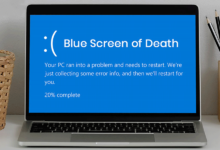بررسی برخی مشکلات سرفیس مایکروسافت و راه کار رفع آن ها
برخی از مشکلات رایج سرفیس مایکروسافت و راه حل رفع آن
سرفیس مایکروسافت از جمله برترین تولیدات برند معروف و معتبر مایکروسافت است که به عنوان یک لپ تاپ سبک وزن و باریک به مقدار دو برابر برای کاربر کار خواهد کرد. این تولیدات مایکروسافت بسیار زیبا و شیک هستند و کارکرد آن ها همانند لپ تاپ های با سیستم عامل ویندوز و معمولی است که شاید بتوان این مورد را نیز از جمله دلایل محبوبیت بالای آن دانست.
چنانچه آشکار است، سرفیس مایکروسافت نیز ممکن است همانند سایر تبلت ها و یا حتی لپ تاپ ها از برندهای مختلف و یا دارای دیگر سیستم عامل ها دچار یکسری ایراد یا مشکل شوند که کارآیی آن ها را با اختلال مواجه می کند. در این مقاله تلاش شده است تا برخی از مشکلات رایج در این سرفیس ها که احتمال دارد کاربر با آن مواجه شود، مورد بررسی قرار گیرد و راهکار هایی نیز برای رفع آنها ارائه شود، که به طور حتم مطالعه آن برای خوانندگان بسیار سودمند خواهد بود.
سرفیس مایکروسافت
شاید بتوان گفت که سرفیس ها از جمله نسل های قدرتمند و پیشرفته رایانه هستند چرا که قادر به ارائه قابلیت های موجود در تبلت و لپ تاپ می باشند. سرفیس مایکروسافت برای تمامی افراد به ویژه کسانی که نیاز به حمل و نقل رایانه دارند مناسب می باشد و افزون بر کارایی فوق العاده آن می توان از مزایای دیگر آن نظیر دارا بودن صفحه نمایش با کیفیت بالا، بدنه مقاوم و فلزی، وزن سبک، قلم حرفه ای، پشتیبانی از سیستم عامل ویندوز، فراهمی تداوم استفاده تا ۱۷ ساعت و شارژدهی باتری قوی در کنار سایر ویژگی های آن بهره مند شد.
شارژ نشدن سرفیس مایکروسافت
شارژ نشدن یکی از مشکلات سخت افزاری رایج است، که ممکن است برای سرفیس مایکروسافت پیش بیاید، برای رفع این ایراد می توان راهکارهای زیر را تست کرد:
- راهکار اول؛ بررسی آداپتور دستگاه، درست کردن اتصال شارژر (در صورت عدم اتصال صحیح) و تنظیم مجدد آن.
- راهکار دوم؛ جدا کردن آداپتور از سرفیس و سپس پریز برق، جدا کردن تمامی وسایل جانبی USB، صبر کردن به اندازه ۱۰ ثانیه، پاک کردن تمامی پورت ها با یک دستمال تمیز و در نهایت وصل کردن شارژر به پورت سرفیس و اتصال آن به پریز برق.
- تست راهکارهای دیگری هم چون؛
- اطمینان از اتصال درست کابل برق به پریز،
- وصل کردن آداپتور به پریزهای دیگر،
- جدا کردن آداپتور از دستگاه سرفیس، چرخاندن ۱۸۰ درجه ای USB و اتصال مجدد آن
- نصب مجدد درایو باتری برای رفع مشکلات عمومی سرفیس (ویندوز ۱۰)
کار نکردن صفحه لمسی سرفیس مایکروسافت
به طور معمول کار نکردن صفحه لمس سرفیس مایکروسافت و یا حتی سایر برندها ناشی از مشکلات درایو است، چرا که در غیر این صورت باید به این نتیجه رسید که خود صفحه لمسی دچار آسیب شده است. برای رفع این مشکل می توان از راه حل های زیر استفاده نمود:
- راهکار اول؛ در این مورد و در یک راهکار سریع برای رفع هرگونه درگیری در حافظه می توان سیستم را یکبار ریست کرد.
- راهکار دوم؛ چنانچه راهکار نخست مشکل صفحه لمس را حل نکند، بایستی درایو صفحه نمایشی لمسی دستگاه را مجدد و از طریق زیر نصب کرد:
Start →Device Manager →Human Interface Device →Surface Touchscreen Device/ Intel Precise Touch Device →Uninstall Device
پس از طی مسیر بالا بایستی بر روی HID-compliant touch screen کلیک راست کرده و گزینه Uninstall Device را انتخاب و درصورت نیاز آن را تکرار کرد.
در نهایت باید روی گزینه Action لیست شده در نوار ابزار کلیک و Scan for hardware change را انتخاب کرد.
- راهکار سوم؛ اگر مشکل مربوط به درایو نباشد، نیاز است که صفحه نمایش به شیوه زیر کالیبره شود:
تایپ عبارت Calibration در صفحه جستجو و انتخاب گزینه Calibrate the screen for pen or touch و پس از باز شدن پنجره Tablet PC setting انتخاب گزینه Reset و طی مراحل آن (اگر دکمه Reset وحود نداشته باشد به این معنا است صفحه نمایش کالیبره است).
کار نکردن اسپیکر سرفیس مایکروسافت
در برخی از موارد ممکن است که کاربر صدای یکپارچه از بلندگو سرفیس مایکروسافت دریافت نکند. به طور معمول به هنگام بروز چنین ایرادی باید بررسی کرد که آیا هدفون یا اسپیکر دیگری به دستگاه وصل است؟ یا خیر، همچنین می توان وضعیت قطع بودن صدا را نیز با کلیک بر روی آیکون آن بررسی نمود.
چنانچه با بررسی این دو مورد کارکرد اسپیکر همچنان مشکل داشت می توان به این نتیجه دست یافت که دستگاه صوت پخش به درستی انتخاب نشده و باید با مراجعه به تنظیمات مربوطه دستگاه آن را پیدا کرد، در غیر این صورت و برای رفع مشکل به صورت عمومی می توان درایو صوت را مجدد نصب نمود که در زیر هر دو راهکار مورد بررسی قرار گرفته است.
- راهکار اول؛ انتخاب دستگاه پخش موجود در لیست:
کلیک بروی نماد بلندگو سیستم (که در کنار ساعت واقع شده است)، انتخاب گزینه های Action Center →All setting، انتخاب سیستم در بخش setting و در نهایت کلیک بر روی گزینه sound در سمت چپ و Troubleshoot در سمت راست.
- راهکار دوم؛ نصب مجدد درایو صوت از طریق مسیر زیر:
Start →Device manager →Sound, Video and game Controls →Uninstall Device → Action →Scan for hardware change
و در صورت لزوم راه اندازی مجدد دستگاه از طریق مسیر زیر:
Setting → Update and Security →Windows update
عدم اتصال سرفیس مایکروسافت به وای فای (Wi-Fi)
برای رفع این مشکل در سرفیس تنها کافی است که به علامت وای فای در سیستم که در کنار ساعت واقع شده است توجه و از فعال بودن آن اطمینان حاصل کرد. باید توجه داشت که در صورت خاموش بودن وای فای نماد آن به صورت کره زمین نشان داده می شود و برای روشن کردن تنها کافی است که بر روی نماد مذکور کلیک کرد.
در این مورد باید اشاره کرد چنانچه بر روی نماد وای فای علامت ضربدر قرمز رنگی وجود داشته باشد به این معناست که وای فای روشن است اما به اینترنت وصل نیست، بنابراین ابتدا باید از فعال بودن اینترنت اطمینان حاصل کرد و در غیر این صورت راهکارهای زیر را تست نمود:
- راهکار اول؛ خاموش کردن وای فای دستگاه و روشن کردن مجدد آن پس از چند دقیقه
- راهکار دوم؛ restart نمودن مجدد سرفیس مایکروسافت
- راهکار سوم؛ کلیک راست بر روی وای فای و انتخاب گزینه forget و سپس برقراری اتصال مجدد
- راهکار چهارم؛ کلیک راست بر روی آیکون وای فای و انتخاب Troubleshoot problem و طی مراحل آن
- راهکار پنجم؛ در صورت حل نشدن مشکل بهتر است درایو را مجدد و از طریق زیر نصب کرد:
Start →Device manager →Network adapters →Uninstall Device →Action →Scan for hardware change →Restart
دیگر مشکلات احتمالی سرفیس مایکروسافت
افزون بر موارد نام برده مشکلات رایج دیگری نیز وجود دارد که ممکن است سرفیس مایکروسافت را با اختلال عملکرد مواجه سازند از جمله این مشکلات می توان به موارد زیر اشاره کرد:
غیر فعال شدن دوربین سرفیس، غیر فعال شدن صفحه کلید، غیر فعال شدن موس، مشکی شدن صفحه نمایش، خاموش نشدن دستگاه، پرش تصویر، زرد شدن رنگ صفحه، کار نکردن قلم، عدم اتصال به تلویزیون، مانیتور و یا پروژکتور، کند شدن، کم نور شدن صفحه، از کار افتادن وان درایو، عدم دریافت ایمیل و گرم شدن بیش از اندازه دستگاه
باید توجه داشت که راهکار حل این مشکلات نیز همانند موارد نام برده در بالا بسیار ساده می باشد و می توان به راحتی آن ها رفع کرد.
نگهداری بهتر از سرفیس مایکروسافت
برای پیشگیری از بروز مشکل و خرابی سرفیس مایکروسافت بهتر است، نکاتی را مورد توجه قرار داد که در ادامه به برخی از آن ها اشاره می شود.
- باید توجه داشت که بر روی بیشتر سرفیس ها سیستم عامل (ویندوز) اصلی نصب شده است. بنابراین می توان پس از هر بار ارائه و با توجه به سریال سرفیس آخرین آپدیت های سرفیس را دریافت کرد از مزایای آن در مواردی هم چون جلوگیری از بروز برخی مشکلات نرم افزاری بهره مند شد.
- پیشنهاد می شود پس از به روز رسانی سیستم عامل برای جلوگیری از بروز مشکلات در اتصال وسایل جانبی، درایوهای سرفیس نیز آپدیت گردد.
- یکی از راه کارهای ساده و معمول برای مراقبت از سرفیس نصب آنتی ویروس است. در این مورد پیشنهاد می شود در کنار نصب آنتی ویروس مناسب، دانلود از منابع مطمئن انجام شود و از اتصال فلش، مموری و … غیر مطمئن به سرفیس خودداری شود.
- برای پیشگیری از گرم شدن بیش از حد سرفیس بهتر است برخی از برنامه های ناکارآمد و تسک های اضافی روی آن را غیر فعال کرد. برای این کار تنها کافی است برنامه مورد نظر را از طریق مسیر زیر غیر فعال نمود؛
Task manager →More details →End task →Startup →choice app → Disable

در پایان پیشنهاد می شود در صورت بروز مشکلاتی غیر از موارد نام برده و یا به طور کلی در صورت نداشتن شناخت از مشکل به وجود آمده و راه حل برطرف نمودن آن در دستگاه سرفیس مایکروسافت به افراد ماهر در این زمینه مراجعه شود تا ضمن تنظیم و راه اندازی مجدد دستگاه از کارکرد بهینه آن بهره مند شد.
بررسی برخی مشکلات سرفیس مایکروسافت و راه کار رفع آن ها
امتیاز سردبیر
مجموع امتیازات
بررسی برخی مشکلات سرفیس مایکروسافت و راه کار رفع آن ها